目录AnimationSpec1.spring2.tween3.keyframes4.repeatable5.snapAnimatable本篇主要是自定义动画与Animatable。
本篇主要是自定义动画与Animatable。
上一篇中,出现了多次animationSpec属性,它是用来自定义动画规范的。例如:
fun Modifier.animateContentSize(
animationSpec: FiniteAnimationSpec<IntSize> = spring(),
finishedListener: ((initialValue: IntSize, targetValue: IntSize) -> Unit)? = null
): Modifier
下面是几种自带的动画规范:
我们上一篇也简单说到了,它是一种弹性动画。源码如下:
@Stable
fun <T> spring(
dampingRatio: Float = Spring.DampingRatioNoBouncy,
stiffness: Float = Spring.StiffneSSMedium,
visibilityThreshold: T? = null
): SpringSpec<T> = SpringSpec(dampingRatio, stiffness, visibilityThreshold)
dampingRatio: 定义弹簧的弹性,数值越小弹性越高。默认值DampingRatioNoBouncy为1f。下图为其他数值的效果:
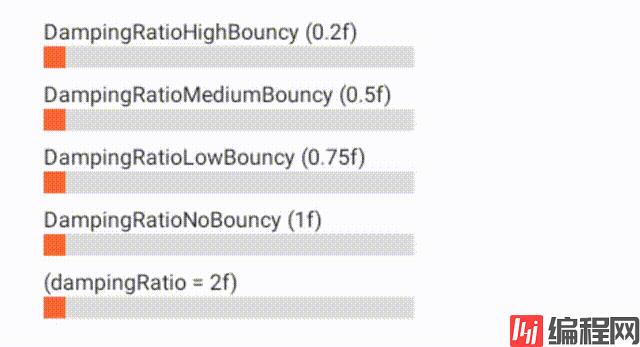
stiffness: 定义弹簧向结束值移动的速度。默认值StiffnessMedium为1500f。visibilityThreshold:可见临界值(动画停止的值)。比如目标150dp,此值设置10dp,那么回弹距离小于这个值时就会停止弹性效果。在指定的时间内使用缓和曲线在起始值和结束值之间添加动画效果。
@Stable
fun <T> tween(
durationMillis: Int = DefaultDurationMillis,
delayMillis: Int = 0,
easing: Easing = FastOutSlowInEasing
): TweenSpec<T> = TweenSpec(durationMillis, delayMillis, easing)
val FastOutSlowInEasing: Easing = CubicBezierEasing(0.4f, 0.0f, 0.2f, 1.0f)durationMillis:动画的持续时间,默认值300毫秒。delayMillis:延迟动画开始的时间。easing:两个值之间的插值曲线,类似Android中的Interpolator插值器。目前compose中提供了五种类型,这里就不一一说明了,实际使用时可以尝试一下。当然你也可以使用CubicBezierEasing甚至Easing自定义曲线。在动画时长内的不同时间戳中指定快照值,实现动画效果。在任何给定时间,动画值都将插值到两个关键帧值之间。对于其中每个关键帧,您都可以指定 Easing 来确定插值曲线。
@Stable
fun <T> keyframes(
init: KeyframesSpec.KeyframesSpecConfig<T>.() -> Unit
): KeyframesSpec<T> {
return KeyframesSpec(KeyframesSpec.KeyframesSpecConfig<T>().apply(init))
}例子:
val value by animateFloatAsState(
targetValue = 1f,
animationSpec = keyframes {
durationMillis = 375
0.0f at 0 with LinearOutSlowInEasing // for 0-15 ms
0.2f at 15 with FastOutLinearInEasing // for 15-75 ms
0.4f at 75 // ms
0.4f at 225 // ms
}
)解释一下上面的例子:整体起始值0和结束值1,动画时长375毫秒。
LinearOutSlowInEasing过渡。FastOutLinearInEasing过渡。效果图如下:
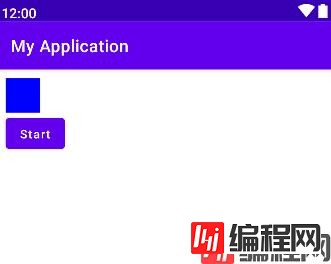
keyframes同样也可以设置delayMillis指定延时时间。
重复运行基于时长的动画,直至达到指定的迭代计数。
@Stable
fun <T> repeatable(
iterations: Int,
animation: DurationBasedAnimationSpec<T>,
repeatMode: RepeatMode = RepeatMode.Restart,
initialStartOffset: StartOffset = StartOffset(0)
): RepeatableSpec<T> = RepeatableSpec(iterations, animation, repeatMode, initialStartOffset)
iterations,动画运行的次数。1表示不重复。建议使用infiniteRepeatable创建无限重复的动画。animation,设置需要重复的动画。repeatMode,重复模式。指定动画是从头开始 (RepeatMode.Restart) 还是从结尾开始 (RepeatMode.Reverse) 重复播放。initialStartOffset,可用于延迟动画的开始或快进动画到给定的播放时间。如果设置StartOffset(1500)就是延迟动画。 设置StartOffset(1500, offsetType = StartOffsetType.FastForward)就是快进动画。默认情况下,延时时长为0。如果需要动画重复无限次,可以使用infiniteRepeatable,用法与repeatable一致。
snap是特殊的 AnimationSpec,它会立即将值切换到结束值。您可以指定 delayMillis 来延迟动画播放的开始时间。
@Stable
fun <T> snap(delayMillis: Int = 0) = SnapSpec<T>(delayMillis)
Animatable 是一个值容器,它可以在通过 animateTo 更改值时为值添加动画效果。它可确保一致的连续性和互斥性,这意味着值变化始终是连续的,并且会取消任何正在播放的动画。
Animatable 的许多功能(包括 animateTo)以挂起函数的形式提供。这意味着,它们需要封装在适当的协程作用域内。例如,您可以使用 LaunchedEffect 可组合项针对指定键值的时长创建一个作用域。
// Start out gray and animate to green/red based on `ok`
val color = remember { Animatable(Color.Gray) }
LaunchedEffect(ok) {
color.animateTo(if (ok) Color.Green else Color.Red)
}
Box(Modifier.fillMaxSize().background(color.value))
在上面的示例中,我们创建并记住了初始值为 Color.Gray 的 Animatable 实例。根据布尔标记 ok 的值,颜色将以动画形式呈现 Color.Green 或 Color.Red。对该布尔值的任何后续更改都会使动画开始使用另一种颜色。如果更改该值时有正在播放的动画,系统会取消该动画,并且新动画将以当前速度从当前快照值开始播放。
与 animate*AsState 相比,使用 Animatable 可以直接对以下几个方面进行更精细的控制。首先,Animatable 的初始值可以与第一个目标值不同。例如,上面的代码示例首先显示一个灰色框,然后立即开始通过动画呈现为绿色或红色。其次,Animatable 对内容值提供更多操作(即 snapTo 和 animateDecay)。snapTo 可立即将当前值设为目标值。如果动画本身不是唯一的可信来源,且必须与其他状态(如触摸事件)同步,该函数就非常有用。animateDecay 用于启动播放从给定速度变慢的动画(衰减)。这有助于实现投掷行为。
下面看一个官方demo:
Column(modifier = Modifier.fillMaxWidth()) {
// Creates an `Animatable` to animate Offset and `remember` it.
val animatedOffset = remember { Animatable(Offset(0f, 0f), Offset.VectorConverter) }
Box(
Modifier.fillMaxSize().background(Color(0xffb99aff)).pointerInput(Unit) {
coroutineScope {
while (true) {
val offset = awaitPointerEventScope {
awaitFirstDown().position
}
// Launch a new coroutine for animation so the touch detection thread is not
// blocked.
launch {
// Animates to the pressed position, with the given animation spec.
animatedOffset.animateTo(
offset,
animationSpec = spring(stiffness = Spring.StiffnessLow)
)
}
}
}
}
) {
Text("Tap anywhere", Modifier.align(Alignment.Center))
Box(
Modifier
.offset {
// Use the animated offset as the offset of the Box.
IntOffset(
animatedOffset.value.x.roundToInt(),
animatedOffset.value.y.roundToInt()
)
}
.size(40.dp)
.background(Color(0xff3c1361), CircleShape)
)
}
}效果图这里我就不放了。就是页面上有个40*40dp的圆形view,点击屏幕任意位置,他就会移动过去。这里核心靠的就是animateTo方法,而且无论我们中间如果快速点击不同位置,系统会取消上一个动画,接着当前位置移动到目标位置。
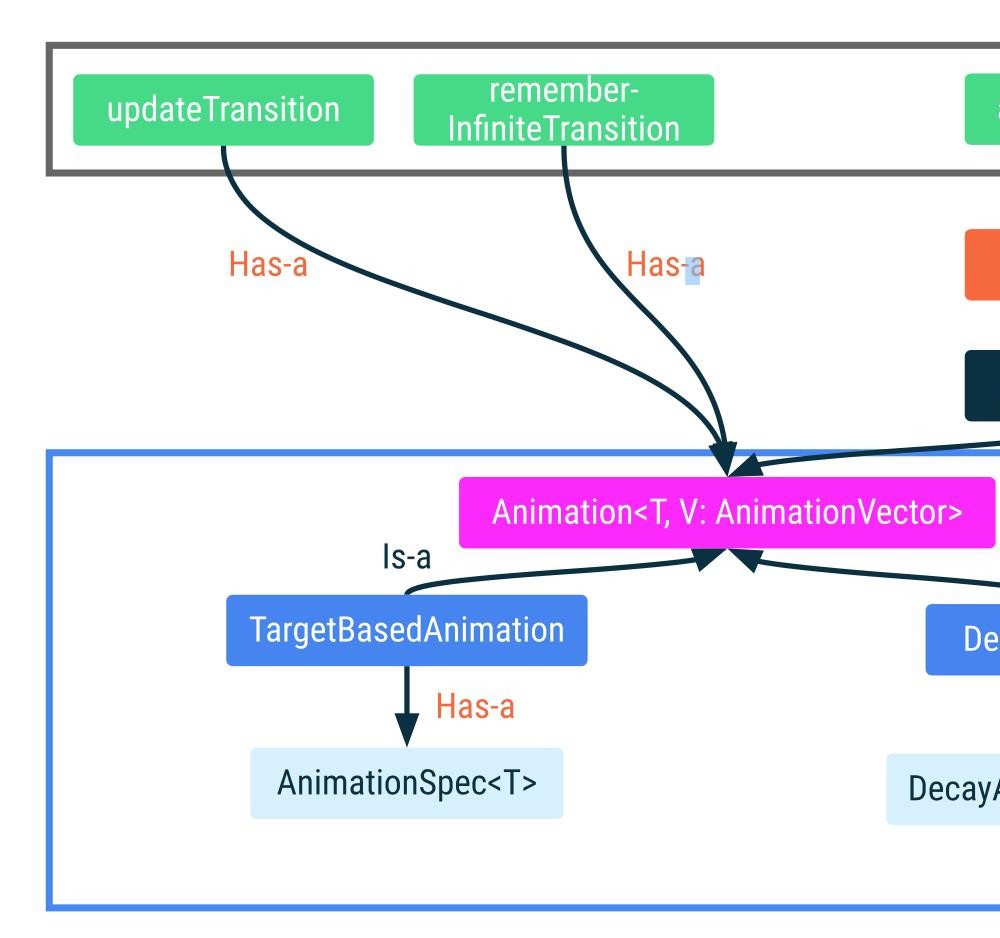
从上面这张图可以看出各个api之间的关系。所有这些 API 都基于更基础的 Animation API。虽然大多数应用不会直接使用 Animation ,但 Animation 的某些自定义功能可以通过更高级别的 API 获得。
到此,Compose的动画部分大体结束。
参考
Compose官方文档
Compose官方文档 – Animatable
到此这篇关于Jetpack Compose自定义动画与Animatable详解的文章就介绍到这了,更多相关Jetpack Compose自定义动画内容请搜索编程网以前的文章或继续浏览下面的相关文章希望大家以后多多支持编程网!
--结束END--
本文标题: JetpackCompose自定义动画与Animatable详解
本文链接: https://lsjlt.com/news/170322.html(转载时请注明来源链接)
有问题或投稿请发送至: 邮箱/279061341@qq.com QQ/279061341
2024-01-21
2023-10-28
2023-10-28
2023-10-27
2023-10-27
2023-10-27
2023-10-27
回答
回答
回答
回答
回答
回答
回答
回答
回答
回答
0